Atlassian Statuspage
Statuspage wordt geleverd door Atlassian voor het informeren van gebruikers over de uptime en beschikbaarheid van voornamelijk IT-diensten. De statuspagina van GeoApps wordt ook gepubliceerd via dit systeem, en is beschikbaar op status.geoapps.nl.
Naast het gebruik van de statuspagina van GeoApps kan het wenselijk zijn om een eigen statuspagina te maken. Dit kan bijvoorbeeld als GeoApps geïntegreerd is in een eigen oplossing, of gebruikt wordt in bedrijfstoepassingen waarbij generiek intern gecommuniceerd wordt over de status van meerdere systemen. In deze handleiding beschrijven wij hoe je de GeoApps status kan integreren in je eigen statuspagina.
Toevoegen van components
Om GeoApps toe te voegen aan de statuspagina dien je in te loggen op https://manage.statuspage.io/, en kies hier in het linker menu voor 'Components'.
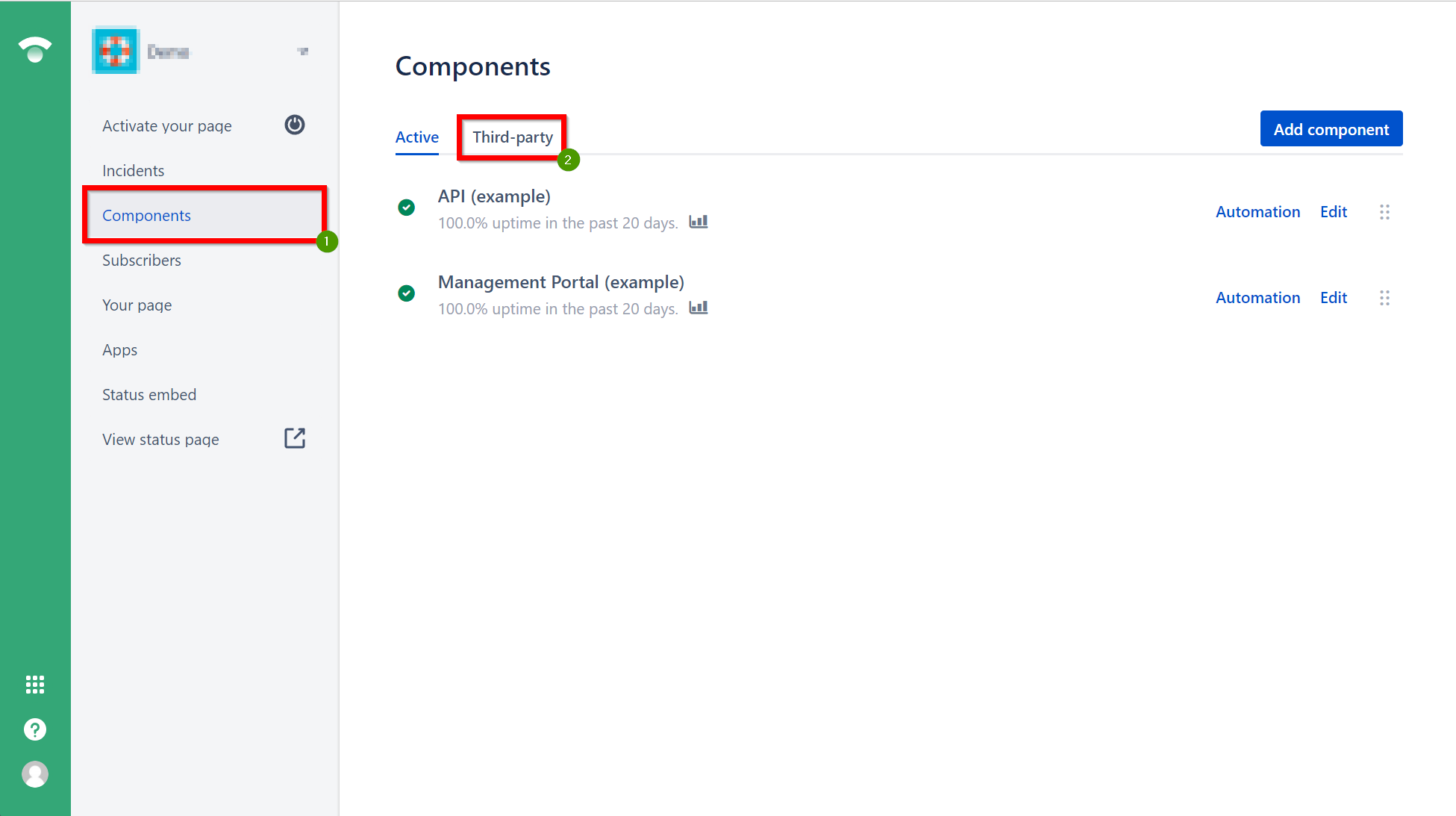
Components toevoegen
Zodra het Components-overzicht verschijnt vindt je bovenaan twee optie's: Active en Third-party. Kies hier voor Third-party. Hierna verschijnt een lijst met allerlei externe statuspagina's die toegevoegd kunnen worden. In deze lijst staat GeoApps vermeld, zoek deze op in de lijst.
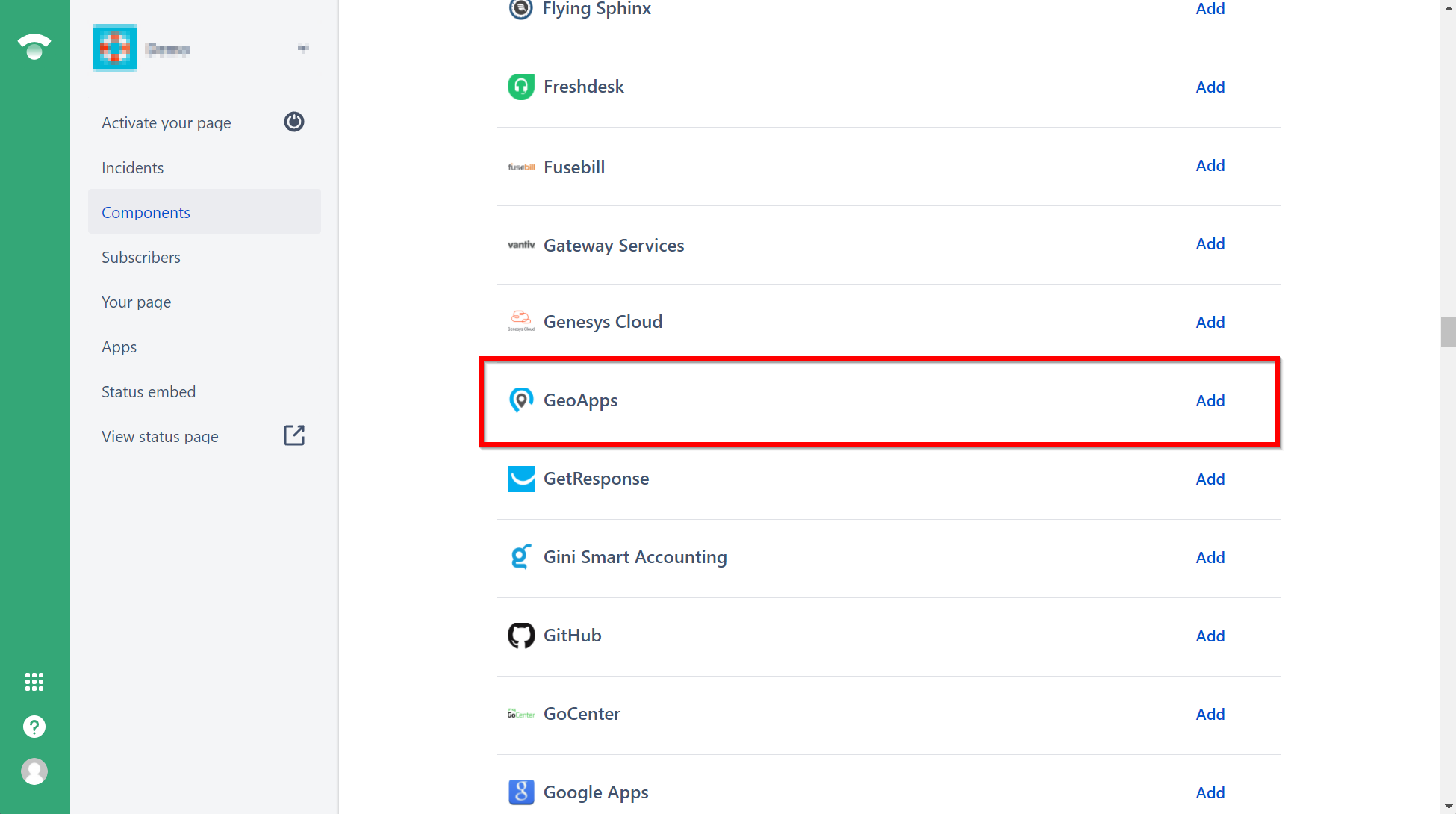
Klik zodra je GeoApps hebt gevonden kan je deze aanklikken via de knop 'Add'. Hierna worden op het scherm alle componenten die vanuit de GeoApps statuspagina beschikbaar zijn getoond. Deze kan je per stuk aan en uit togglen, om deze beschikbaar te stellen via je eigen statuspagina.
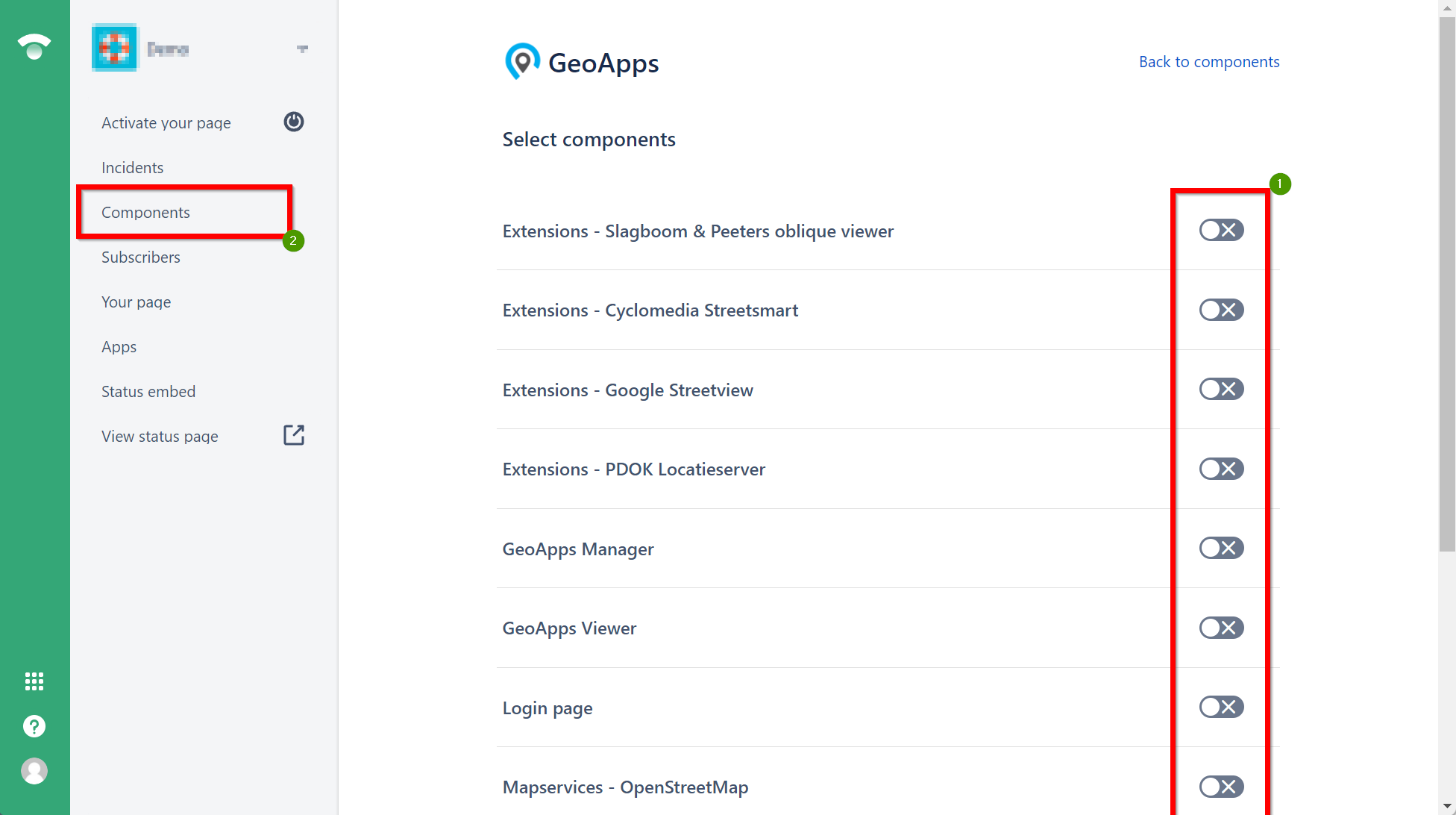
Na het inschakelen van componenten zijn deze beschikbaar op je eigen statuspagina. Indien een statuswijziging gerapporteerd wordt via de statuspagina van GeoApps, wordt deze ook automatisch geupdate op je eigen statuspagina. Je gaat weer terug naar het overzicht met je eigen componenten door in de linkbalk op 'Components' te klikken.
Aanpassen van componenten vanuit de GeoApps statuspagina
Het kan zijn dat de naam of omschrijving van de componenten die je hebt toegevoegd vanaf de GeoApps statuspagina niet op deze manier gewenst zijn op je eigen statuspagina. Dit kan aangepast worden door nogmaals naar de pagina Componenten te gaan, en hier bovenaan Active te selecteren.
Op de pagina die verschijnt zijn nu de toegevoegde componenten beschikbaar die je geactiveerd hebt vanuit de GeoApps statuspagina. Klik op de Edit-knop achter het component dat je wilt bewerken.
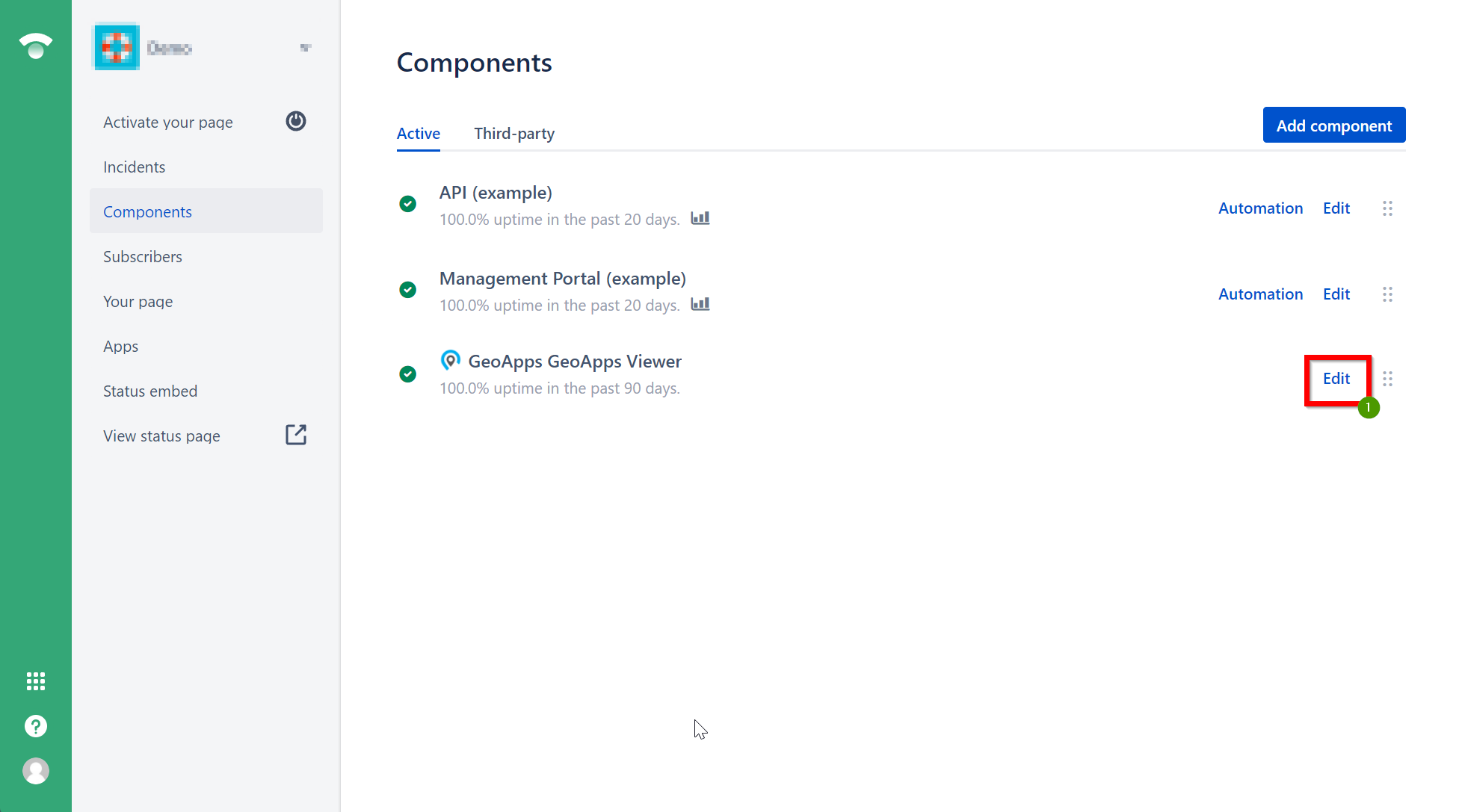
Hierna opent de reguliere bewerkmodus van een component, en kan je de naam, omschrijving en groepeerfuncties instellen zoals bij elk component, waarbij diverse informatie en de status automatisch zijn ingevuld. Met de 'override'-functie kan je ook de status nog anders tonen als automatisch wordt doorgegeven via GeoApps.
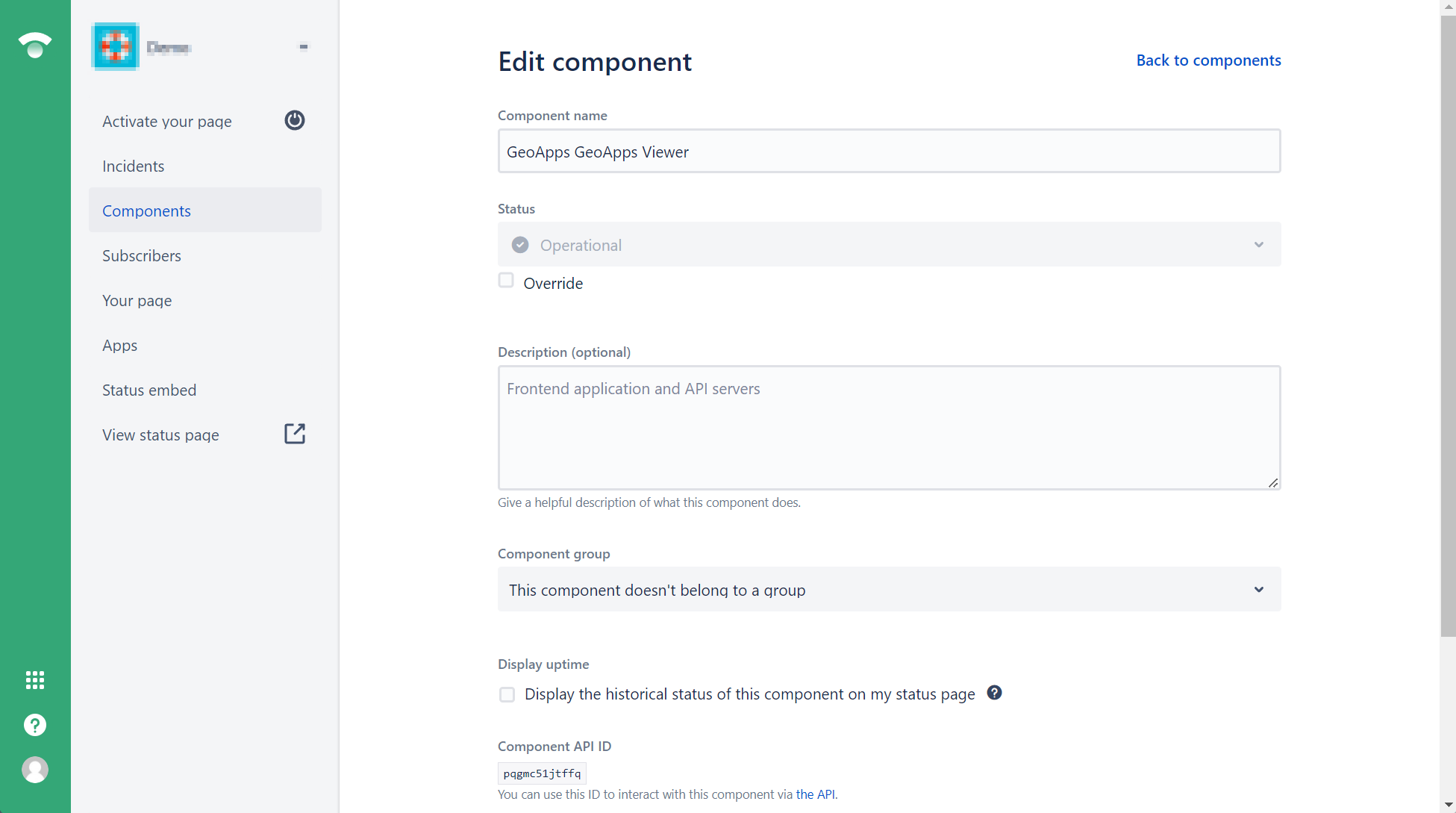
Je hebt nu succesvol de GeoApps statusinformatie toegevoegd aan je eigen statuspagina. Je kan nu verder gaan met het instellen van je eigen statuspagina en indelen zoals je deze wilt. Mocht de status van een component van GeoApps veranderen dan zal dit automatisch op je eigen statuspagina worden geüpdatet.
Updated 4 months ago